
Mundarija:
- Muallif John Day [email protected].
- Public 2024-01-30 13:27.
- Oxirgi o'zgartirilgan 2025-01-23 15:14.
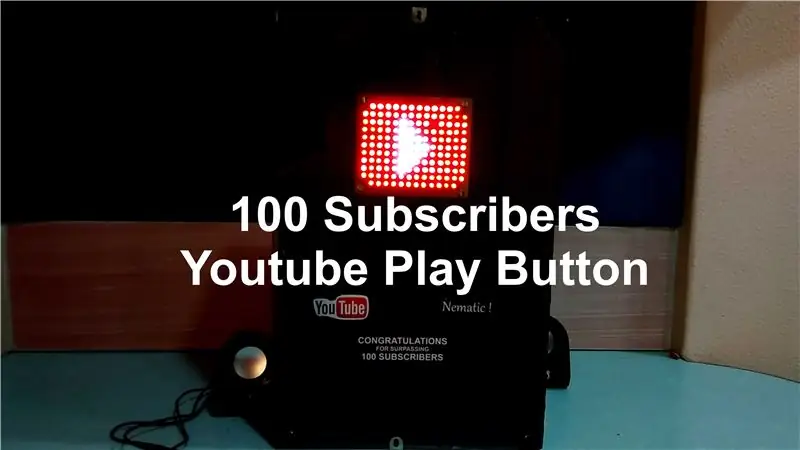
Sarlavhada aytilganidek, mening Youtube kanalim 100 ta obunachidan oshgani uchun, ba'zi bayramlar vaqti keldi, shuning uchun men o'zimning 100 ta obunani ijro etish tugmachasini sotib olishga qaror qildim! Shunday qilib, kechiktirmasdan, boshlaylik!
1 -qadam: LEDlar yordamida ijro etish tugmachasini yaratish



Bu qadam uchun bizga tonna LED kerak bo'ladi.
Ularni PCB -ga joylashtirishni boshlang va ijro etish tugmasi belgisini yarating. LEDlar o'rnatilgandan so'ng, ularni lehimlashning keyingi bosqichiga o'giring.
2 -qadam: LEDlarni lehimlash




Lehimlashni tashqi tomondan boshlang va LEDlarning qo'shimcha simlarini kesib ichkariga kiring.
Bu bajarilgandan so'ng, bu shunday ko'rinishga ega bo'lishi kerak, xavotir olmang, biz uni faqat LEDning simini qizdirish va boshqa tomondan kuch ishlatish orqali tuzatamiz. Shundan so'ng, u tuzatiladi.
Barcha LEDlar lehimlangandan so'ng, ularni oxirgi rasmda ko'rsatilgan tartibda lehimlang.
3 -qadam: Asosiy davr uchun komponentlar



Asosiy sxema uchun bizga kerak bo'ladi
-mikrofon
-LM358
-IC 4017 va
- tenglikni
bu erda u qanday ishlaydi
Bizning mikrofonimiz LM358 uchun kirish bo'ladi, u uni kuchaytiradi va IC 4017 ga chiqishni beradi, bu esa LEDlarning musiqaga javob berishini ta'minlaydi.
4 -qadam: Asosiy davrani lehimlash
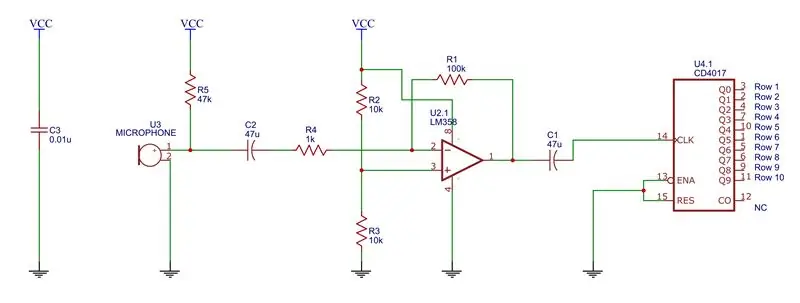



Men IC Base bilan boshladim, keyin esa Capacitor, Resistor, barchasini bir -biriga lehimladim va sxema tugadi! va kuch uchun men eski 9V quvvat manbasini ishlatardim. Shundan so'ng men LM358 va IC 4017 ni o'z joyiga qo'shdim va hamma narsani quvvatlantirdim va uni bitta LED yordamida sinab ko'rdim.
5 -qadam: ramka qurish



Ramka qurilishi uchun men quyidagi o'lchamdagi MDFdan foydalanardim
- 26*16 dyuym
- 16*4 dyuym
- 26*4 dyuym
Endi men qora qog'ozni hamma qismning yuqori va pastki qismiga yopishtirdim.
Belgilanganidan so'ng, har bir yon tomonga 1 dyuymli chiziq qo'yiladi, so'ngra o'rta bo'lakni yon qismiga 1 dyuymli chiziq bo'ylab perpendikulyar ushlab turiladi.
Endi bizga 7 -rasmda ko'rsatilgan qism kerak bo'ladi, uni har qanday apparat do'konida topishingiz mumkin.
Bir nuqtaga bir oz issiq elim qo'ying, so'ngra ramkaning qattiqligini ta'minlash uchun uni ustiga qo'ying. Yelim joylashgandan so'ng, ikkala ramka orasiga yana bir oz issiq elim qo'ying. Xuddi shu protsedura barcha qismlar uchun takrorlanadi.
Va bizning ramkamiz bajarildi!
6 -qadam: tugma va ramkani o'ynang



Birinchidan, Ijro tugmachasida to'rtta teshik oching, so'ngra biz tugmani to'g'rilashimiz kerak bo'lgan joyni belgilang. Shuningdek, sim o'tishi uchun to'rt teshik o'rtasida teshik oching.
Teshiklarni burg'ilashdan so'ng, avval simlarni "O'ynatish" tugmachasiga lehimlang va barcha simlarni o'rta teshikdan o'tkazing, shunda biz joyidagi tugmachani mahkamlash uchun vintlar va bo'shliqlar kerak bo'ladi.
7 -qadam: O'ynash tugmasi orqasida


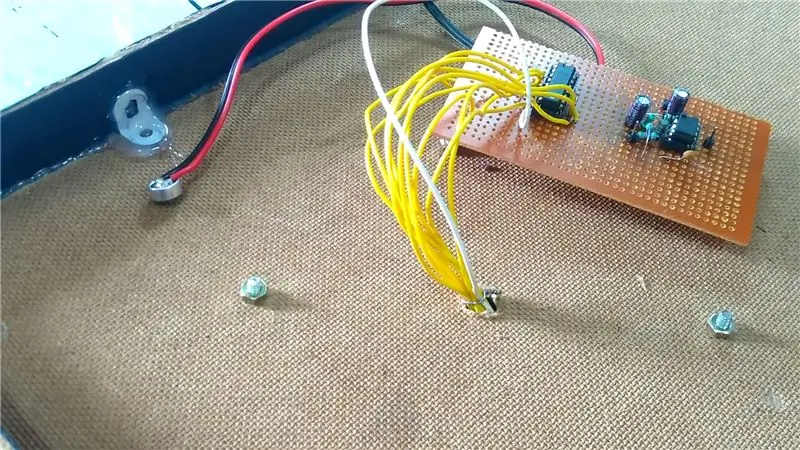
Endi simlarni asosiy PCBga lehimlang va PCBni xavfsiz joyga mahkamlang, men uni vintlardek tugmachaning orqasida burab qo'ydim va uning pastki qismidagi quvvat manbai tenglikni issiq yopishtirib qo'ydim. Boshqaruv uni toza ko'rinishga olib keladi!
8 -qadam: Oxirgi qadam



Oxirgi qismda men uni yopish uchun bir parcha oynadan foydalandim, lekin bundan oldin men Youtube stikerlarini qo'shdim va siz shunday qildingiz!
Agar siz uning ishlashini ko'rishni istasangiz, bu erni bosing
Tavsiya:
Microsoft guruhlarining ovozini o'chirish tugmasi: 4 qadam

Microsoft Teams-ning ovozini o'chirish tugmasi: Microsoft Teams-ga qo'ng'iroq paytida o'zingizni ovozini o'chirish/o'chirish uchun oson kirish tugmachasini yarating! Chunki 2020. Ushbu loyihada Microsoft Teams uchun tezkor tugma orqali ovozni o'chirish tugmasi yaratish uchun Adafruit Circuit Playground Express (CPX) va katta tugma ishlatiladi
$ 5 uyni avtomatlashtirish tugmasi: 4 qadam

5 dollarlik uyni avtomatlashtirish tugmasi: 5 dollarlik uyni avtomatlashtirish tugmasi Ba'zan eng oddiy echim bitta tugma bo'ladi. Biz uyni avtomatlashtirish markazida ("Hubitat Elevation") uyqu vaqti rejimini ishga tushirishni oson yo'lini xohladik, u ko'pchilik chiroqlarni o'chiradi, boshqalarni ma'lum darajalarga qo'yadi va
Raspberry Pi uchun o'chirish tugmasi: 3 qadam

Raspberry Pi uchun o'chirish tugmasi: Raspberry Pi-bu juda foydali hisoblash platformasi bo'lib, u har xil IoT/robototexnika/aqlli uy/… loyiha dasturlarini yaratishga imkon beradi. Oddiy kompyuterdan farqli o'laroq, u yo'q-bu o'chirish tugmasi. Xo'sh, qanday qilib biz yaratamiz
Rotary Enkoder tugmasi: 6 qadam

Rotary Enkoder tugmasi: bu aylanadigan kodlovchi asosida ishlaydigan aylanadigan masofadan boshqarish pulti. U quyidagi xususiyatlarga ega. Batareya yoqilganda juda kam oqim sarflanadi, boshqaruv o'zgartirilganda avtomatik ishga tushadi, harakatsizlik davridan keyin avtomatik uyqu bo'ladi
Ovozni masofadan boshqarish tugmasi: 3 qadam

Ovozni masofadan boshqarish tugmasi: Siz yashash xonangizda media pleer sifatida foydalanish uchun arzon ikkinchi qo'l kompyuter sotib olsangiz, unga KODI uy teatri dasturini o'rnatishingiz mumkin va u Raspberry Pi -ga qaraganda ancha tezroq ishlaydi. Qarang: https: //kodi.tv/ Eski mini -kompyuterdan foydalanish
